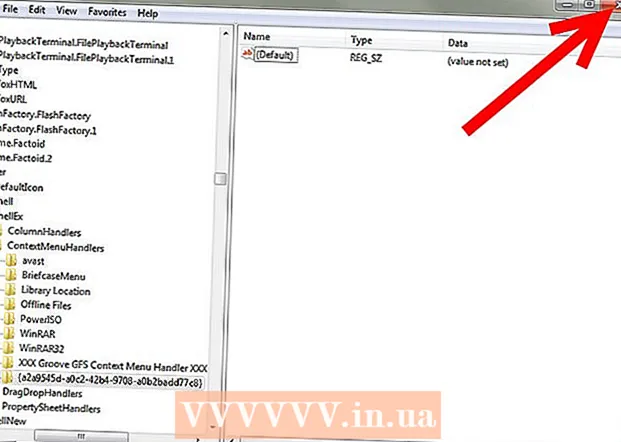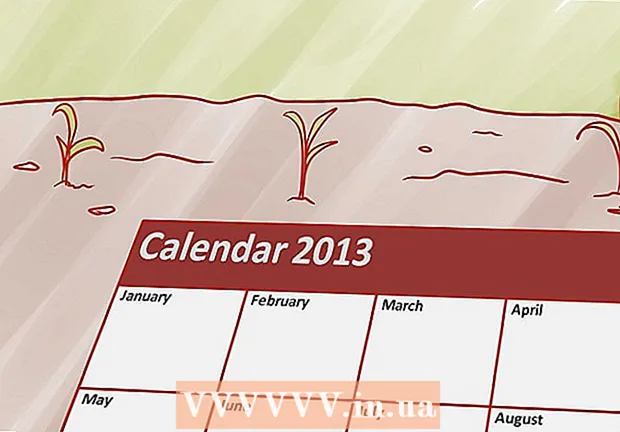Автор:
Charles Brown
Жасалған Күн:
5 Ақпан 2021
Жаңарту Күні:
1 Шілде 2024
![АНКЕТА DS-160 ДЛЯ ВИЗЫ В США. ЗАПОЛНЯЕМ АНКЕТУ! ПОШАГОВАЯ ИНСТРУКЦИЯ [2022] US VISA FILLING FORM!](https://i.ytimg.com/vi/E8o0MlvMG2Q/hqdefault.jpg)
Мазмұны
- Басу үшін
- 3-тен 1-әдіс: фотосуретпен жаңа хабарлама жасаңыз
- 3-тен 2-әдіс: Пікірге фотосурет қосыңыз
- 3-тен 3-ші әдіс: фотосурет қосу үшін жазбаңызды өңдеңіз
Бұл wikiHow сізге Facebook-тегі жазбаларыңыз бен пікірлеріңізге сурет қосуды үйретеді.
Басу үшін
3-тен 1-әдіс: фотосуретпен жаңа хабарлама жасаңыз
 Facebook ашыңыз. Ұялы телефоныңызда бұл негізгі экранда (iPhone немесе iPad) немесе қосымшаның тартпасында (Android) ақ «F» бар көк белгіше. Компьютерде https://www.facebook.com сайтына кіріп, пайдаланушы аты мен пароль арқылы кіріңіз.
Facebook ашыңыз. Ұялы телефоныңызда бұл негізгі экранда (iPhone немесе iPad) немесе қосымшаның тартпасында (Android) ақ «F» бар көк белгіше. Компьютерде https://www.facebook.com сайтына кіріп, пайдаланушы аты мен пароль арқылы кіріңіз.  Сіздің ойыңызда не бар?.
Сіздің ойыңызда не бар?. - Сіз басқа біреудің парақшасында жариялаған кезде, нұқыңыз немесе түртіңіз Бірдеңе жазыңыз (досыңыздың аты-жөні) беттің жоғарғы жағы.
 Фото / Бейнені басыңыз немесе түртіңіз. Бұл мәтін жолағының астында.
Фото / Бейнені басыңыз немесе түртіңіз. Бұл мәтін жолағының астында.  Фотосуретті таңдаңыз.
Фотосуретті таңдаңыз.- Смартфонда немесе планшетте: қосқыңыз келетін фотосуретті түртіңіз, содан кейін түртіңіз Дайын экранның жоғарғы оң жағында. Бірнеше фотосуретті таңдау үшін қанша фотосуретті түртіңіз.
- Компьютерде: қосқыңыз келетін суретті нұқыңыз және басыңыз Ашық экранның төменгі оң жағында. Бірнеше фотосурет таңдау үшін түймесін басыңыз Ctrl (Windows) немесе And Пәрмен (Mac) басқан кезде.
 Қаланы басыңыз немесе түртіңіз. Сіздің хабарламаңыз және фотосуреттеріңіз енді пайда болады.
Қаланы басыңыз немесе түртіңіз. Сіздің хабарламаңыз және фотосуреттеріңіз енді пайда болады.
3-тен 2-әдіс: Пікірге фотосурет қосыңыз
 Facebook ашыңыз. Ұялы телефоныңызда бұл негізгі экранда (iPhone немесе iPad) немесе қосымшаның тартпасында (Android) ақ «F» бар көк белгіше. Компьютерде https://www.facebook.com сайтына кіріп, пайдаланушы аты мен пароль арқылы кіріңіз.
Facebook ашыңыз. Ұялы телефоныңызда бұл негізгі экранда (iPhone немесе iPad) немесе қосымшаның тартпасында (Android) ақ «F» бар көк белгіше. Компьютерде https://www.facebook.com сайтына кіріп, пайдаланушы аты мен пароль арқылы кіріңіз. - Өзіңіздің фотосуретіңізбен басқа біреудің Facebook-тағы жазбасына жауап беру үшін осы әдісті қолданыңыз.
 Фотосурет қосқыңыз келетін постқа өтіңіз. Бұл сіздің жеке хронологияңызда немесе сіздің жаңалықтар таспаңызда пайда болатын жазбада болуы мүмкін.
Фотосурет қосқыңыз келетін постқа өтіңіз. Бұл сіздің жеке хронологияңызда немесе сіздің жаңалықтар таспаңызда пайда болатын жазбада болуы мүмкін. - Егер сіз жазбаңызды жазбадан таба алмасаңыз, олардың профиліне өту үшін экранның жоғарғы жағындағы іздеу жолағына досыңыздың атын жазыңыз. Мұнда оны табу оңайырақ болуы керек.
 Пікір жазу түймесін түртіңіз немесе басыңыз. Бұл посттың ағымдағы жауаптарының төменгі жағында, әдетте сіз өз жауабыңызды тересіз.
Пікір жазу түймесін түртіңіз немесе басыңыз. Бұл посттың ағымдағы жауаптарының төменгі жағында, әдетте сіз өз жауабыңызды тересіз.  Пікіріңізді теріңіз. Егер сіз фотосуретпен мәтін жазғыңыз келмесе, бұл қадамды өткізіп жібере аласыз.
Пікіріңізді теріңіз. Егер сіз фотосуретпен мәтін жазғыңыз келмесе, бұл қадамды өткізіп жібере аласыз.  Фотосурет белгішесін түртіңіз немесе басыңыз. Бұл мәтін жолағындағы камераға ұқсайтын белгіше.
Фотосурет белгішесін түртіңіз немесе басыңыз. Бұл мәтін жолағындағы камераға ұқсайтын белгіше.  Фотосуретті таңдаңыз.
Фотосуретті таңдаңыз.- Смартфонда немесе планшетте: қосқыңыз келетін фотосуретті түртіңіз, содан кейін түртіңіз Дайын экранның жоғарғы оң жағында.
- Компьютерде: қосқыңыз келетін суретті нұқыңыз және басыңыз Ашық экранның төменгі оң жағында.
 Фотосуретке түсініктеме жазыңыз. Компьютерде түймесін басыңыз ⏎ Қайту Mac жүйесінде немесе ↵ енгізіңіз Windows жүйесінде. Ұялы телефоннан экранның төменгі оң жағындағы жіберу белгішесін түртіңіз (ол қағаз ұшаққа ұқсайды). Сіздің фотосуретіңіз содан кейін пайда болады.
Фотосуретке түсініктеме жазыңыз. Компьютерде түймесін басыңыз ⏎ Қайту Mac жүйесінде немесе ↵ енгізіңіз Windows жүйесінде. Ұялы телефоннан экранның төменгі оң жағындағы жіберу белгішесін түртіңіз (ол қағаз ұшаққа ұқсайды). Сіздің фотосуретіңіз содан кейін пайда болады.
3-тен 3-ші әдіс: фотосурет қосу үшін жазбаңызды өңдеңіз
 Facebook ашыңыз. Ұялы телефоныңызда бұл негізгі экранда (iPhone немесе iPad) немесе қосымшаның тартпасында (Android) ақ «F» бар көк белгіше. Компьютерде https://www.facebook.com сайтына кіріп, пайдаланушы аты мен пароль арқылы кіріңіз.
Facebook ашыңыз. Ұялы телефоныңызда бұл негізгі экранда (iPhone немесе iPad) немесе қосымшаның тартпасында (Android) ақ «F» бар көк белгіше. Компьютерде https://www.facebook.com сайтына кіріп, пайдаланушы аты мен пароль арқылы кіріңіз. - Егер сіз өзіңіздің Facebook-те фотосурет қосқыңыз келетін хабарлама жариялаған болсаңыз, осы әдісті қолданыңыз.
 Өзгерткіңіз келетін жазбаны табыңыз. Мұны сіз өзіңіздің хронологияңыздан таба аласыз, онда сіздің жазбаларыңыз хронологиялық тәртіпте тізімделеді (ең соңғысы жоғарғы жағында). Мұнда жету үшін парақтың жоғарғы сол жағындағы профиль суретін басыңыз.
Өзгерткіңіз келетін жазбаны табыңыз. Мұны сіз өзіңіздің хронологияңыздан таба аласыз, онда сіздің жазбаларыңыз хронологиялық тәртіпте тізімделеді (ең соңғысы жоғарғы жағында). Мұнда жету үшін парақтың жоғарғы сол жағындағы профиль суретін басыңыз.  Посттың жоғарғы оң жақ бұрышындағы көрсеткіні түртіңіз немесе басыңыз.
Посттың жоғарғы оң жақ бұрышындағы көрсеткіні түртіңіз немесе басыңыз. Хабарламаны өзгерту таңдаңыз.
Хабарламаны өзгерту таңдаңыз. Фото / Бейнені түртіңіз немесе басыңыз. Егер сіз компьютерді қолдансаңыз, бұл хабарламаның төменгі сол жағында орналасқан камера сияқты көрінетін белгіше.
Фото / Бейнені түртіңіз немесе басыңыз. Егер сіз компьютерді қолдансаңыз, бұл хабарламаның төменгі сол жағында орналасқан камера сияқты көрінетін белгіше.  Фотосуретті таңдаңыз.
Фотосуретті таңдаңыз.- Смартфонда немесе планшетте: қосқыңыз келетін фотосуретті түртіңіз, содан кейін түртіңіз Дайын экранның жоғарғы оң жағында. Бірнеше фотосуретті таңдау үшін қанша фотосуретті түртіңіз.
- Компьютерде: қосқыңыз келетін суретті нұқыңыз және басыңыз Ашық экранның төменгі оң жағында. Бірнеше фотосурет таңдау үшін түймесін басыңыз Ctrl (Windows) немесе And Пәрмен (Mac) басқан кезде.
 Қаланы түртіңіз немесе басыңыз. Егер сіз смартфонды немесе планшетті қолдансаңыз, ол экранның жоғарғы оң жақ бұрышында. Суреттер (лер) енді сіздің түпнұсқа хабарламаңызбен бірге пайда болады.
Қаланы түртіңіз немесе басыңыз. Егер сіз смартфонды немесе планшетті қолдансаңыз, ол экранның жоғарғы оң жақ бұрышында. Суреттер (лер) енді сіздің түпнұсқа хабарламаңызбен бірге пайда болады.